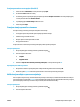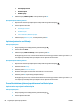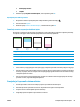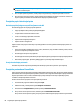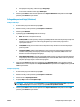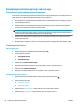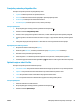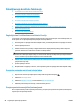HP Color LaserJet Pro MFP M176 M177 - User guide
Table Of Contents
- Predstavljanje proizvoda
- Ladice za papir
- Ispis
- Kopiraj
- Skeniraj
- Faksiranje
- Upravljanje uređajem
- Promjena vrste povezivanja uređaja (Windows)
- Upotreba aplikacija HP web usluge (samo za modele s dodirnim zaslonom)
- HP Device Toolbox (Windows)
- HP Utility za Mac OS X
- Sigurnosne značajke uređaja
- Postavke štednje
- Na upravljačkoj ploči uređaja prikazuje se poruka
spremnik je pri kraju ili spremnik j ... - Zamjena spremnika s tonerom
- Zamjena slikovnog bubnja
- Rješavanje problema
- Sustav pomoći na upravljačkoj ploči (samo modeli s dodirnim zaslonom)
- Vraćanje tvornički zadanih postavki
- Rješavanje problema s ulaganjem papira ili zaglavljivanjem
- Uklanjanje zaglavljenog papira iz izlazne ladice
- Uklanjanje papira zaglavljenog u izlaznom spremniku
- Izvadite zaglavljeni papir iz ulagača dokumenata.
- Poboljšavanje kvalitete ispisa
- Ispis iz drugog programa
- Postavite vrstu papira za zadatak ispisa
- Provjera stanja spremnika s tonerom
- Kalibriranje uređaja za poravnavanje boja
- Ispisivanje stranice za čišćenje
- Provedite dodatno rješavanje problema za kvalitetu ispisa
- Provjerite je li spremnik s tintom oštećen
- Provjerite papir i okruženje ispisa
- Provjerite postavke za EconoMode
- Prilagodba postavki boje (Windows)
- Poboljšanje kvalitete kopiranja i skeniranja
- Poboljšavanje kvalitete faksiranja
- Pogledajte ima li staklo skenera nečistoća ili mrlja
- Provjerite postavke razlučivosti slanja faksa
- Provjera postavke za svjetlinu/zatamnjenost
- Provjerite postavku ispravljanja pogrešaka
- Provjerite postavku Fit-to-Page (Prilagodi veličini stranice)
- Očistite valjke za podizanje i mehanizam za razdvajanje na uređaju za ulaganje dokumenata
- Slanje na drugi faks uređaj
- Provjerite faks uređaj pošiljatelja
- Rješavanje problema s kabelskom mrežom
- Loša fizička veza
- Računalo za uređaj koristi neispravnu IP adresu
- Računalo ne ostvaruje komunikaciju s uređajem
- Uređaj koristi neispravne postavke veze i obostranog ispisa za mrežu
- Novi softverski programi mogu uzrokovati probleme s kompatibilnosti.
- Vaše računalo ili radna stanica možda nisu ispravno postavljeni
- Uređaj je onemogućen ili su neispravne druge postavke mreže.
- Rješavanje problema s bežičnom mrežom
- Provjera bežične veze
- Uređaj ne ispisuje nakon dovršetka bežične konfiguracije
- Uređaj ne ispisuje, a na računalu je instaliran vatrozid treće strane
- Bežična veza ne radi nakon premještanja bežičnog usmjerivača ili uređaja
- Na bežični uređaj se ne može priključiti više računala
- Bežični uređaj izgubi vezu kad se priključi na VPN
- Mreža se ne prikazuje na popisu bežičnih mreža
- Bežična mreža ne radi
- Provođenje dijagnostičkog testa bežične mreže
- Smanjivanje interferencije na bežičnoj mreži
- Rješavanje problema s faksom
- Dijelovi, potrošni materijal i dodatna oprema
- Kazalo

Provjerite postavke prilagodbe slike
Dostupne su sljedeće postavke za prilagođavanje slike:
● Svjetlina: Podešava postavke za svjetlinu/tamnoću.
● Kontrast: Podesite kontrast između najsvjetlijih i najtamnijih područja slike.
● Izoštravanje: Podesite jasnoću tekstualnih znakova.
● Usklađivanje boja: Podesite nijansu crvene, zelene i plave boje.
LCD upravljačke ploče
1. Na upravljačkoj ploči uređaja pritisnite gumb Izbornik za kopiranje
.
2. Odaberite izbornik Prilagođavanje slike.
3. Krećite se kroz opcije pomoću gumba sa strelicama, a zatim odaberite postavku koju želite prilagoditi.
4. Pomoću gumba sa strelicama možete se kretati kroz opcije, a opciju možete odabrati pritiskom gumba
OK.
5. Prilagodite drugu postavku ili pritisnite OK kako biste se vratili na glavni izbornik za kopiranje.
Upravljačka ploča dodirnog zaslona
1. Na početnom zaslonu dodirnite gumb Kopiraj.
2. Dodirnite gumb Postavke, a zatim se pomaknite do opcije Prilagođavanje slike i dodirnite je.
3. Dotaknite naziv postavke koju želite podesiti.
4. Pritisnite gumb — ili + kako biste podesili vrijednost za ovu postavku, a zatim pritisnite gumb OK.
5. Podesite drugu postavku ili dotaknite gumb Natrag
kako biste se vratili na glavni izbornik za kopiranje .
Optimiziranje za tekst ili slike
Dostupne su sljedeće postavke kvalitete kopiranja:
● Automatski odabir: Ovu postavku koristite kada kvaliteta kopije nije primarna. Ovo je zadana postavka.
● Miješano: Ovu postavku koristite za dokumente koje sadrže kombinaciju teksta i slika.
● Tekst: Ovu postavku koristite za dokumente koji uglavnom sadrže tekst.
● Slika: Ovu postavku koristite za dokumente koji uglavnom sadrže grafičke prikaze.
LCD upravljačke ploče
1. Umetnite dokument na staklo skenera.
2. Na upravljačkoj ploči uređaja pritisnite gumb Izbornik za kopiranje
.
3. Odaberite izbornik Optimiziranje.
HRWW Poboljšanje kvalitete kopiranja i skeniranja 87